Здравейте! Днес ще поговорим за двулентов Wi-Fi адаптер TP-Link Archer T4UH. Готино нещо за свързване към Wi-Fi мрежа, предимно за настолни компютри, тъй като те обикновено нямат вграден Wi-Fi адаптер. Писах за това в статията как да свържете обикновен компютър (компютър) към Wi-Fi мрежа. Също така, той може да се използва с лаптоп, ако вграденият адаптер не работи или скоростта му е недостатъчна. Тъй като само най-новите модели лаптопи са оборудвани с адаптери, поддържащи новия променлив стандарт, и възможността за свързване към Wi-Fi мрежи на 5 GHz.
Archer T4UH има поддръжка за стандарта 802.11ac и, разбира се, може да работи в две ленти (2.4 GHz и 5 GHz). Свързва се чрез високоскоростен USB 3.0. Той има антени, които значително увеличават стабилността на сигнала. Този адаптер е свързан чрез USB кабел. Което е удобно при свързване както към компютри, така и към лаптопи. Между другото, тя работи както с Windows (7, 8, 8.1, 10), така и с Mac OS и Linux. Ще дам подробен преглед на адаптера TP-Link Archer T4UH в отделна статия.

Това устройство се купува с една задача - за свързване на компютър към Wi-Fi мрежа. Инсталирането и настройката е много проста. Достатъчно е да свържете адаптера към компютъра с помощта на USB кабел. И ако е необходимо, инсталирайте драйвера от диска или като го изтеглите от уебсайта на TP-Link. Има и помощна програма, която ви позволява да управлявате връзката с Wi-Fi мрежи. Но тя всъщност не е нужна. В крайна сметка можете да се свържете с Wi-Fi чрез стандартното меню на Windows.
Свързваме Wi-Fi адаптера
За да започнете, просто включете TP-Link Archer T4UH във вашия компютър или лаптоп в USB порт.

Проверих в Windows 7 и Windows 10. В Windows 10 всичко като цяло е много ясно. Току-що свързана, системата незабавно инсталира драйвера и можете да се свържете с Wi-Fi мрежата. В Диспечер на устройства изглежда така:

Ако желаете, можете да актуализирате драйвера, като го изтеглите от уебсайта на производителя. По-долу ще ви покажа как да направите това.
Не знам как ще е там в Windows 8, няма начин да проверя. Но дори и драйверът да не се инсталира автоматично, можете лесно да го инсталирате от диска или да го изтеглите отново от уебсайта на TP-Link.
Windows 7 не откри автоматично автоматично адаптера, възникна грешка:

Но това е добре, трябва да инсталирате драйверите. Какво ще правим сега.
Инсталиране на драйвера за Wi-Fi адаптер TP-Link Archer T4UH
Можете да инсталирате драйвера от диска, който се предлага с адаптера. Там драйверът е инсталиран заедно с помощната програма. По време на процеса на свързване можете да изберете да инсталирате само драйвера или драйвера и помощната програма.
Достатъчно е да изберете подходящия елемент след стартиране на диска и да следвате инструкциите.
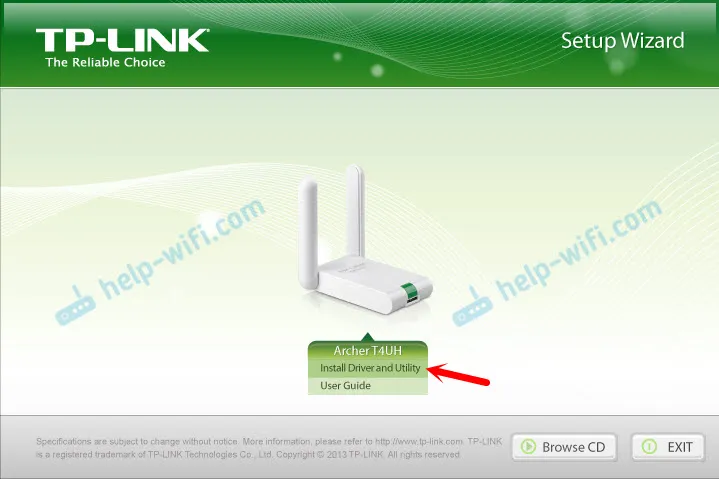
След инсталирането е препоръчително да рестартирате компютъра си и можете да се свържете с Wi-Fi.
Но не винаги е възможно да се инсталира от диск. И може да има остарял драйвер на диска. Или например искате да инсталирате само драйвера, без помощна програма. В този случай драйверът и помощната програма могат да бъдат изтеглени отделно от официалния сайт.
Страница за изтегляне за TP-Link Archer T4UH: http://www.tp-linkru.com/download/Archer-T4UH_V1.html
Следвайте връзката и първо изберете хардуерната версия на вашия адаптер. Имам Ver: 1. Можете да видите хардуерната версия от дъното на самия адаптер, върху стикера.
След това отидете на раздела "Драйвер" или "Помощна програма".
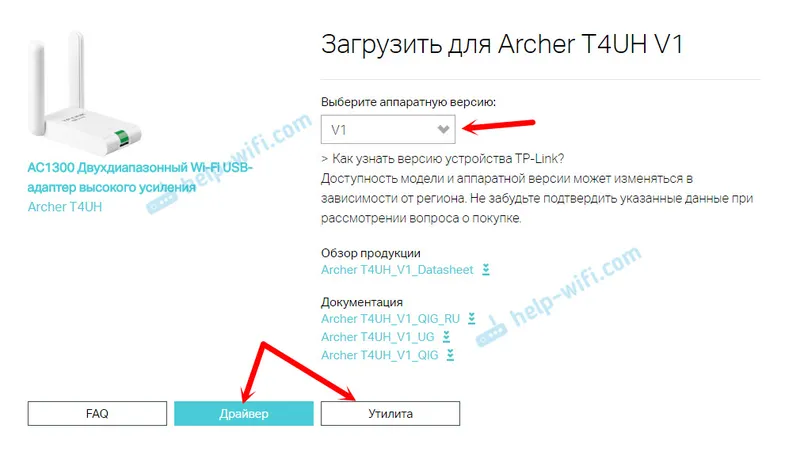
Избираме необходимия драйвер и го изтегляме. Всичко е посочено в описанието. За каква операционна система драйверът е подходящ, версия, размер на файла и т.н.

Драйверът ще бъде изтеглен в архива. Трябва да извлечете папките от архива. След това отидете на мениджъра на устройствата, щракнете с десния бутон на мишката върху адаптера (най-вероятно това ще бъде като "неизвестно устройство") и изберете "Актуализиране на драйвери ...".

След това трябва да изберете "Търсене на този компютър" и да зададете пътя до папката с драйверите.
Системата ще инсталира драйверите и всичко ще работи. И вие ще можете да свържете компютъра си към Wi-Fi мрежа. Инструкциите за Windows 7 са тук.
Ако имате някакви въпроси, моля, оставете ги в коментарите.


